如何将单独创建的云盘(作数据盘用)挂载到ECS实例上
本文在介绍如何将单独创建的云盘(作数据盘用)挂载到ECS实例上的基础上,重点探讨了其具体操作步骤。
挂载云盘
您可以将单独创建的云盘(作数据盘用)挂载到ECS实例上。您可以选择从实例管理页面挂载云盘,也可以从云盘管理页面挂载云盘。
注意事项
在挂载云盘前,您需要了解以下注意事项:
随实例一起创建的云盘,不需要执行挂载操作。
您只能挂载作数据盘用的云盘,不需要挂载作系统盘用的云盘。
挂载云盘时,实例必须满足以下条件:
实例状态必须为 运行中(Running)或者 已停止(Stopped),不能为 已锁定(Locked)。
实例不欠费。
挂载云盘时,云盘的状态必须为 待挂载(Available)。
云盘只能挂载到同一地域下同一可用区内的实例上,不能跨可用区挂载。
一台ECS实例最多能挂载16块云盘作数据盘用,同一时刻,一块云盘只能挂载到一个台实例上。
独立创建的云盘能挂载到同一地域下同一可用区的任意实例上(包括预付费和按量付费的实例)。
前提条件
您已经在同一可用区创建了ECS实例和云盘。详细操作,请参见 创建云盘 和 个人版快速入门 的 步骤 2:创建ECS实例。
在实例管理页面挂载云盘
若要在一台ECS实例上挂载多块云盘,在实例管理页面操作比较方便。按以下步骤在选定的实例上挂载云盘:
登录 ECS管理控制台。
在左侧导航栏中,单击 实例。
选择地域。
找到需要挂载云盘的实例,单击实例ID。
在左侧导航栏中,单击 本实例磁盘,并在磁盘列表右上方单击 挂载云盘。

在弹出对话框中,完成以下设置:
目标磁盘:只能选择同一可用区里状态为 待挂载 的云盘。
磁盘随实例释放:如果选中,当实例释放时,该云盘也会同时释放。
自动快照随磁盘释放:如果选中,当云盘释放时,该云盘创建的所有自动快照都会一起释放,但手动快照不会释放。建议您不要选择该选项,保留备份数据。
完成设置后,单击 确定,并单击 执行挂载。
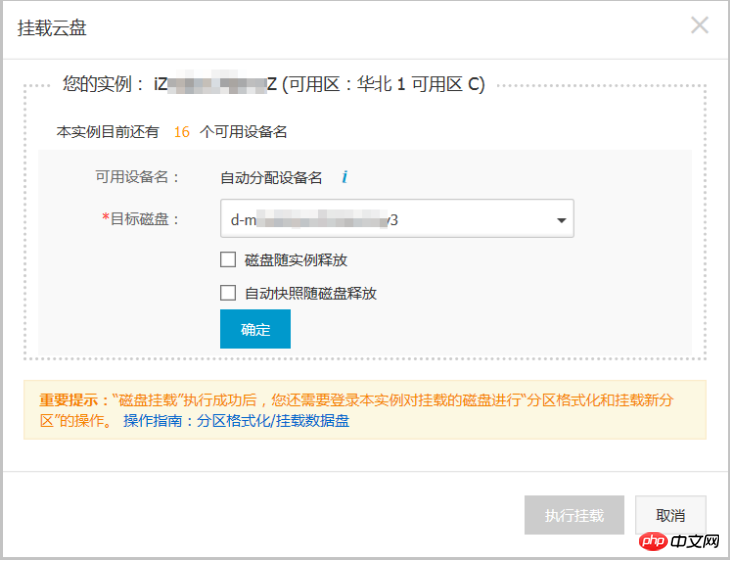
刷新本实例磁盘列表。
如果该云盘的状态变为 使用中,表示挂载成功。
根据云盘的内容和ECS实例的操作系统,您必须执行不同的操作使云盘可用。如下表所示。
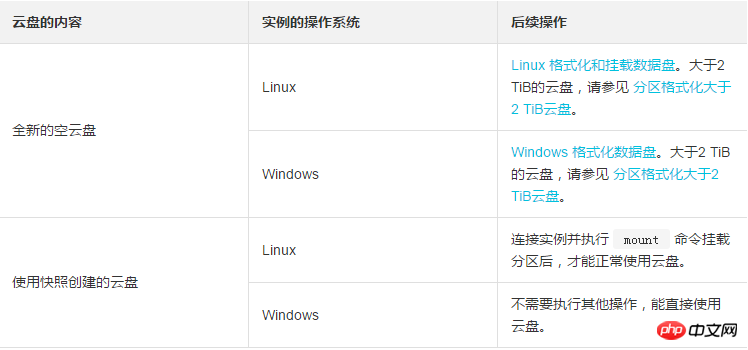
在云盘管理页面挂载云盘
若要将多块云盘挂载到不同的ECS实例上,在云盘管理页面操作比较方便。按以下步骤将选中的云盘挂载到实例上:
登录 ECS管理控制台。
在左侧导航栏中,选择 存储 > 云盘。
选择地域。
找到 待挂载 云盘,在 操作 列中,选择 更多 > 挂载。
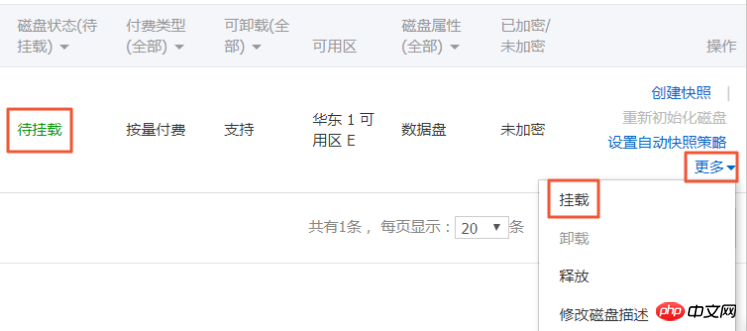
在弹出对话框中,完成以下设置:
目标实例:只能选择同一可用区的ECS实例。
磁盘随实例释放:如果选中,当实例释放时,该云盘也会同时释放。
自动快照随磁盘释放:如果选中,当云盘释放时,该云盘创建的所有自动快照都会一起释放,但手动快照不会释放。建议您不要选择该选项,保留备份数据。
完成设置后,单击 执行挂载。
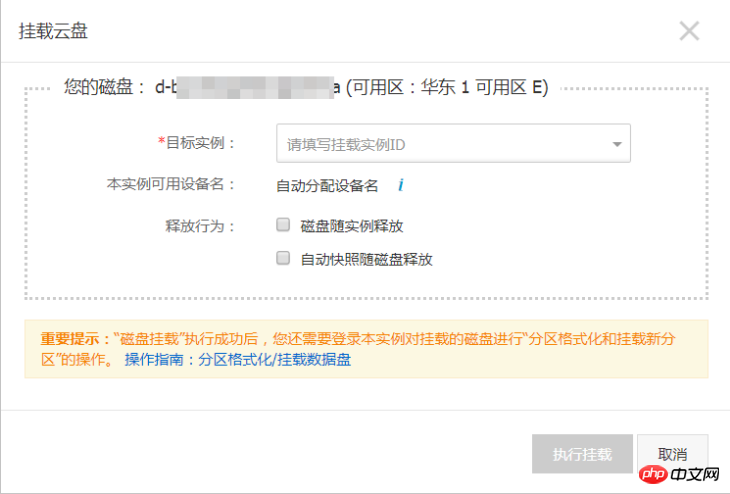
刷新云盘列表。
如果该云盘的状态变为 使用中,表示挂载成功。
根据云盘的内容和ECS实例的操作系统,您必须执行不同的操作使云盘可用。如下表所示。
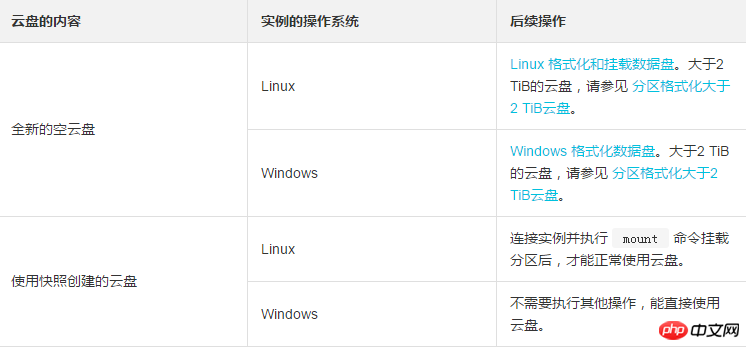
后续操作
使用云盘一段时间后,根据业务需求,您能执行以下不同的操作:
您可以通过 重新初始化云盘,将云盘回复到初始状态。
如果需要更大容量的云盘,您可以扩容。具体操作,请参见 扩容数据盘_Linux 或者 扩容数据盘_Windows。
您可以通过 创建快照 备份云盘的数据。或者,为磁盘设置自动快照策略,创建自动快照。
如果您需要将云盘恢复到某个时刻的状态,可以使用快照 回滚云盘。
如果您的实例不再需要一块云盘,为免产生不必要的费用,可以 卸载云盘 并释放云盘。
相关API
AttachDisk
以上是如何将单独创建的云盘(作数据盘用)挂载到ECS实例上的详细内容。更多信息请关注PHP中文网其他相关文章!

热AI工具

Undresser.AI Undress
人工智能驱动的应用程序,用于创建逼真的裸体照片

AI Clothes Remover
用于从照片中去除衣服的在线人工智能工具。

Undress AI Tool
免费脱衣服图片

Clothoff.io
AI脱衣机

Video Face Swap
使用我们完全免费的人工智能换脸工具轻松在任何视频中换脸!

热门文章

热工具

记事本++7.3.1
好用且免费的代码编辑器

SublimeText3汉化版
中文版,非常好用

禅工作室 13.0.1
功能强大的PHP集成开发环境

Dreamweaver CS6
视觉化网页开发工具

SublimeText3 Mac版
神级代码编辑软件(SublimeText3)
 Linux体系结构:揭示5个基本组件
Apr 20, 2025 am 12:04 AM
Linux体系结构:揭示5个基本组件
Apr 20, 2025 am 12:04 AM
Linux系统的五个基本组件是:1.内核,2.系统库,3.系统实用程序,4.图形用户界面,5.应用程序。内核管理硬件资源,系统库提供预编译函数,系统实用程序用于系统管理,GUI提供可视化交互,应用程序利用这些组件实现功能。
 vscode终端使用教程
Apr 15, 2025 pm 10:09 PM
vscode终端使用教程
Apr 15, 2025 pm 10:09 PM
vscode 内置终端是一个开发工具,允许在编辑器内运行命令和脚本,以简化开发流程。如何使用 vscode 终端:通过快捷键 (Ctrl/Cmd ) 打开终端。输入命令或运行脚本。使用热键 (如 Ctrl L 清除终端)。更改工作目录 (如 cd 命令)。高级功能包括调试模式、代码片段自动补全和交互式命令历史。
 git怎么查看仓库地址
Apr 17, 2025 pm 01:54 PM
git怎么查看仓库地址
Apr 17, 2025 pm 01:54 PM
要查看 Git 仓库地址,请执行以下步骤:1. 打开命令行并导航到仓库目录;2. 运行 "git remote -v" 命令;3. 查看输出中的仓库名称及其相应的地址。
 vscode上一步下一步快捷键
Apr 15, 2025 pm 10:51 PM
vscode上一步下一步快捷键
Apr 15, 2025 pm 10:51 PM
VS Code 一步/下一步快捷键的使用方法:一步(向后):Windows/Linux:Ctrl ←;macOS:Cmd ←下一步(向前):Windows/Linux:Ctrl →;macOS:Cmd →
 Linux的主要目的是什么?
Apr 16, 2025 am 12:19 AM
Linux的主要目的是什么?
Apr 16, 2025 am 12:19 AM
Linux的主要用途包括:1.服务器操作系统,2.嵌入式系统,3.桌面操作系统,4.开发和测试环境。Linux在这些领域表现出色,提供了稳定性、安全性和高效的开发工具。
 sublime写好代码后如何运行
Apr 16, 2025 am 08:51 AM
sublime写好代码后如何运行
Apr 16, 2025 am 08:51 AM
在 Sublime 中运行代码的方法有六种:通过热键、菜单、构建系统、命令行、设置默认构建系统和自定义构建命令,并可通过右键单击项目/文件运行单个文件/项目,构建系统可用性取决于 Sublime Text 的安装情况。
 notepad怎么运行java代码
Apr 16, 2025 pm 07:39 PM
notepad怎么运行java代码
Apr 16, 2025 pm 07:39 PM
虽然 Notepad 无法直接运行 Java 代码,但可以通过借助其他工具实现:使用命令行编译器 (javac) 编译代码,生成字节码文件 (filename.class)。使用 Java 解释器 (java) 解释字节码,执行代码并输出结果。
 laravel安装代码
Apr 18, 2025 pm 12:30 PM
laravel安装代码
Apr 18, 2025 pm 12:30 PM
要安装 Laravel,需依序进行以下步骤:安装 Composer(适用于 macOS/Linux 和 Windows)安装 Laravel 安装器创建新项目启动服务访问应用程序(网址:http://127.0.0.1:8000)设置数据库连接(如果需要)






